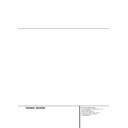Harman Kardon DVD 5 (serv.man11) User Manual / Operation Manual ▷ View online
16 REPRODUCCIONES BÁSICAS
Reproducciones Básicas
Reproducción básica
Preparación
■ Encienda el televisor y seleccione “Vídeo”
■ Encienda el televisor y seleccione “Vídeo”
como entrada al televisor.
■ Encienda el sistema estéreo si se ha conecta-
do el reproductor a un sistema estéreo.
1. Pulse ENCENDIDO para encender el aparato.
2. Pulse APERTURA/ CIERRE para abrir la bandeja
del disco
3. Coloque un disco en la bandeja.
Sujete el disco sin tocar su superficie, colóquelo
con el lado de la carátula hacia arriba, ajústelo
con las guías y póngalo en la posición adecuada.
con el lado de la carátula hacia arriba, ajústelo
con las guías y póngalo en la posición adecuada.
Para mover los discos de la bandeja con el fin de
insertar discos en las ranuras que están parcial-
mente ocultas dentro del compartimento de la
bandeja de discos, pulse el Botón Cambio de
Disco. Cada vez que pulse el botón la bandeja
se moverá una posición hacia la izquierda (en el
sentido contrario al de las agujas del reloj).
insertar discos en las ranuras que están parcial-
mente ocultas dentro del compartimento de la
bandeja de discos, pulse el Botón Cambio de
Disco. Cada vez que pulse el botón la bandeja
se moverá una posición hacia la izquierda (en el
sentido contrario al de las agujas del reloj).
■ Para acceder a todas las posiciones de disco,
la unidad tiene que estar en posición de para-
da completa. Si la unidad se encuentra en el
modo Play, pulse el Botón Stop (parada) dos
veces.
da completa. Si la unidad se encuentra en el
modo Play, pulse el Botón Stop (parada) dos
veces.
■ Si se abre el compartimento de la bandeja de
discos mientras se está reproduciendo un
disco, la función Play Exchange le permite
cambiar los cuatro discos restantes. Sólo tiene
que pulsar el Botón Cambio de Disco para
mover los discos de la bandeja en una direc-
ción u otra.
disco, la función Play Exchange le permite
cambiar los cuatro discos restantes. Sólo tiene
que pulsar el Botón Cambio de Disco para
mover los discos de la bandeja en una direc-
ción u otra.
NOTAS IMPORTANTES SOBRE LA CARGA DE
DISCOS
■ Antes de mover el aparato, extraiga todos los
DISCOS
■ Antes de mover el aparato, extraiga todos los
discos de la bandeja.
■ Asegúrese de que todos los discos estén insta-
lados de forma correcta, antes de cerrar el
compartimento de la bandeja de discos.
compartimento de la bandeja de discos.
■ No empuje el compartimento de la bandeja de
discos cuando el aparato esté apagado (off).
■ No intente cambiar los discos o tocar las guías
de la bandeja de discos mientras está en
movimiento.
movimiento.
■ No intente girar la bandeja de discos a mano.
Si el compartimento o la bandeja de discos
parecen atascados, consulte con su centro de
asistencia autorizado de Harman Kardon.
parecen atascados, consulte con su centro de
asistencia autorizado de Harman Kardon.
■ No coloque más de un disco en cada ranura
de la bandeja y no intente colocar un disco
estándar de 5" (12 cm) sobre un disco menor,
de 3" (8 cm).
estándar de 5" (12 cm) sobre un disco menor,
de 3" (8 cm).
4. Pulse PLAY
■ La bandeja se cierra de forma automática y
comienza la reproducción del disco.
■ Cuando se cierra la bandeja del disco pulsan-
do APERTURA/ CIERRE, pulse Play para iniciar
la reproducción.
la reproducción.
■ En el caso de los DVD interactivos, aparece un
Menú de Disco en la pantalla. Seleccione el
menú específico que desee ejecutar utilizando
los botones de FLECHA, luego pulse INTRO.
menú específico que desee ejecutar utilizando
los botones de FLECHA, luego pulse INTRO.
Características en la reproducción
de DVD y CD
de DVD y CD
■ Para mover el siguiente disco de la unidad,
pulse el Botón Cambio de Disco.
■ Para seleccionar un disco concreto del repro-
ductor, pulse el Botón de Acceso Directo
correspondiente a la ranura donde se carga
ese disco.
correspondiente a la ranura donde se carga
ese disco.
■ Para hacer una pausa en la reproducción y
congelar la imagen actual de un DVD, pulse el
Botón Pausa. Para reanudar la reproducción
después de pulsar el botón Pausa, pulse el
Botón Play.
Botón Pausa. Para reanudar la reproducción
después de pulsar el botón Pausa, pulse el
Botón Play.
■ Para ir hacia adelante o hacia atrás, dentro de
las pistas de un CD o de los capítulos de un
DVD, pulse los Botones de Salto hacia
Adelante/Atrás del panel frontal o los
Botones Anterior/Siguiente del mando a
distancia.
DVD, pulse los Botones de Salto hacia
Adelante/Atrás del panel frontal o los
Botones Anterior/Siguiente del mando a
distancia.
■ Para adelantar o rebobinar a gran velocidad
un disco CD o DVD que se está reproduciendo
pulse Botones de Búsqueda hacia
Adelante/Atrás. Una vez pulsado uno de
estos botones, la búsqueda rápida continuará
hasta que se pulse el Botón Play. Recuerde
que las velocidades de reproducción rápida
son diferentes en los discos CD y los DVD.
pulse Botones de Búsqueda hacia
Adelante/Atrás. Una vez pulsado uno de
estos botones, la búsqueda rápida continuará
hasta que se pulse el Botón Play. Recuerde
que las velocidades de reproducción rápida
son diferentes en los discos CD y los DVD.
Para la reproducción del DVD hay cuatro veloci-
dades rápidas. Cada vez que se pulsa los
Botones de Búsqueda hacia Adelante/
Atrás se pasa a la siguiente velocidad en el
siguiente orden:
dades rápidas. Cada vez que se pulsa los
Botones de Búsqueda hacia Adelante/
Atrás se pasa a la siguiente velocidad en el
siguiente orden:
■ Búsqueda rápida x2: los Indicadores de Modo
de Reproducción ‹‹ y ›› permanecen
encendidos todo el tiempo.
encendidos todo el tiempo.
■ Búsqueda rápida x4: la flecha exterior del
Indicador de Modo de Reproducción
‹‹ o ›› parpadea y la interior permanece
encendida.
‹‹ o ›› parpadea y la interior permanece
encendida.
■ Búsqueda rápida x8: la flecha interior del
Indicador de Modo de Reproducción
‹‹ o ›› parpadea y la exterior permanece
encendida.
‹‹ o ›› parpadea y la exterior permanece
encendida.
■ Búsqueda rápida x16: ambos Indicadores
de Modo de Reproducción ‹‹ y ››
parpadean.
parpadean.
Recuerde que no habrá sonido mientras se ade-
lanten o rebobinen los discos DVD. Es algo nor-
mal en los DVD porque los receptores A/V y los
lanten o rebobinen los discos DVD. Es algo nor-
mal en los DVD porque los receptores A/V y los
procesadores surround no pueden procesar el
sonido digital durante los modos de reproducción
a gran velocidad; el sonido se oirá durante la
reproducción rápida de los CD convencionales.
sonido digital durante los modos de reproducción
a gran velocidad; el sonido se oirá durante la
reproducción rápida de los CD convencionales.
Para la reproducción de CD hay tres velocidades
rápidas. Cada vez que se pulsa los Botones de
Búsqueda hacia Adelante/Atrás se pasa a la
siguiente velocidad en este orden:
rápidas. Cada vez que se pulsa los Botones de
Búsqueda hacia Adelante/Atrás se pasa a la
siguiente velocidad en este orden:
■ Búsqueda rápida x2: los Indicadores de Modo
de Reproducción ‹‹ y ›› permanecen
encendidos todo el tiempo.
encendidos todo el tiempo.
■ Búsqueda rápida x4: la flecha exterior del
Indicador de Modo de Reproducción
‹‹ o ›› parpadea y la interior permanece
encendida.
‹‹ o ›› parpadea y la interior permanece
encendida.
■ Búsqueda rápida x8: la flecha interior del
Indicador de Modo de Reproducción
‹‹ o ›› parpadea y la exterior permanece
encendida.
‹‹ o ›› parpadea y la exterior permanece
encendida.
Al reproducir un disco DVD, puede avanzar o
retroceder lentamente por el programa en una de
las cuatro velocidades, pulsando los Botones de
Reproducción Lenta del mando a distancia.
Cada vez que pulse el botón se pasará a la
siguiente velocidad en este orden:
retroceder lentamente por el programa en una de
las cuatro velocidades, pulsando los Botones de
Reproducción Lenta del mando a distancia.
Cada vez que pulse el botón se pasará a la
siguiente velocidad en este orden:
■ Modo de velocidad 1/16: ambos Indicadores
de Modo de Reproducción ‹‹ y ››
parpadean.
parpadean.
■ Modo de velocidad 1/8: la flecha interior del
Indicador de Modo de Reproducción
‹‹ o ›› parpadea y la exterior permanece
encendida.
‹‹ o ›› parpadea y la exterior permanece
encendida.
■ Modo de velocidad 1/4: la flecha exterior del
Indicador de Modo de Reproducción
‹‹ o ›› parpadea y la interior permanece
encendida.
‹‹ o ›› parpadea y la interior permanece
encendida.
■ Modo de velocidad 1/2: los Indicadores de
Modo de Reproducción ‹‹ y ››
permanecen encendidos todo el tiempo.
permanecen encendidos todo el tiempo.
Recuerde que no habrá sonido mientras se ade-
lanten o rebobinen los discos DVD. Es algo nor-
mal en los DVD porque los receptores A/V y los
procesadores surround no pueden procesar el
sonido digital durante los modos de reproducción
lenta. Los discos CD no disponen de reproduc-
ción lenta.
lanten o rebobinen los discos DVD. Es algo nor-
mal en los DVD porque los receptores A/V y los
procesadores surround no pueden procesar el
sonido digital durante los modos de reproducción
lenta. Los discos CD no disponen de reproduc-
ción lenta.
Para iluminar los botones del control remoto con
el fin de poder verlos cuando hay poca luz, pulse
el Botón Luz.
el fin de poder verlos cuando hay poca luz, pulse
el Botón Luz.
Nota: La reproducción de los discos con audio
de 96 kHz/24 bit, requiere el uso de los circuitos
que normalmente se usan para otras funciones.
Por ello, las funciones de Reproducción Lenta
hacia Atrás y Paso Adelante no están disponibles
para estos discos.
de 96 kHz/24 bit, requiere el uso de los circuitos
que normalmente se usan para otras funciones.
Por ello, las funciones de Reproducción Lenta
hacia Atrás y Paso Adelante no están disponibles
para estos discos.
MENÚ CONFIGURACIÓN 17
Menú configuración
Aspectos predeterminados del sis-
tema
tema
El paso final de la instalación es establecer los
aspectos predeterminados del sistema. Puede
ser de gran ayuda tomarse unos minutos para
familiarizarse con estas configuraciones, porque
quizá sea necesario cambiarlas antes de utilizar-
lo por primera vez y luego, de vez en cuando.
aspectos predeterminados del sistema. Puede
ser de gran ayuda tomarse unos minutos para
familiarizarse con estas configuraciones, porque
quizá sea necesario cambiarlas antes de utilizar-
lo por primera vez y luego, de vez en cuando.
Menú Setup
El primer paso para comprobar o cambiar los
aspectos predeterminados del sistema, es acce-
der al Menú Configuración. En primer lugar, ase-
gúrese de que el DVD 5 esté conectado de
forma adecuada a un visualizador de vídeo, y de
que esté encendido. Sin embargo, para este pro-
ceso no necesita cargar ningún disco en la uni-
dad.
aspectos predeterminados del sistema, es acce-
der al Menú Configuración. En primer lugar, ase-
gúrese de que el DVD 5 esté conectado de
forma adecuada a un visualizador de vídeo, y de
que esté encendido. Sin embargo, para este pro-
ceso no necesita cargar ningún disco en la uni-
dad.
Durante el modo STOP, si pulsa MENU en el con-
trol remoto, Aparece en pantalla la Barra del
Menú Setup actual.
trol remoto, Aparece en pantalla la Barra del
Menú Setup actual.
Idioma Audio
Selección de Idioma Audio
Este paso define el idioma audio default (por
omisión) (si el disco ha sido creado con pistas de
idioma diferentes) El elegir un idioma audio de
la Barra (ver página 25) borrará este ajuste sólo
temporalmente.
Este paso define el idioma audio default (por
omisión) (si el disco ha sido creado con pistas de
idioma diferentes) El elegir un idioma audio de
la Barra (ver página 25) borrará este ajuste sólo
temporalmente.
1. Pulse FLECHA (ARRIBA o ABAJO) en el control
remoto para seleccionar Audio en la BARRA
de CREACIÓN DE MENÚ.
de CREACIÓN DE MENÚ.
2. Pulse INTRO o FLECHA (derecha), aparece el
Menú Audio.
3. Pulse la FLECHA (ARRIBA o ABAJO) del con-
trol remoto para seleccionar un idioma Audio
específico.
específico.
4. Pulse INTRO.
5. Pulse PLAY para reanudar la reproducción
normal o VOLVER para borrar la barra del
Menú Set Up.
Menú Set Up.
■ Siempre puede salir del menú Audio pulsando
la FLECHA (izquierda).
Selección de otros idiomas
1. Seleccione otro idioma y pulse INTRO.
2. Introduzca el primer número del código del
idioma (véase la tabla de la página 33) en el
primer dígito pulsando la FLECHA (ARRIBA o
ABAJO) del control remoto, luego INTRO o
FLECHA (derecha) e introduzca los otros 3
dígitos de la misma manera. El código tam-
bién puede introducirse directamente con las
teclas de NÚMERO (0-9)
primer dígito pulsando la FLECHA (ARRIBA o
ABAJO) del control remoto, luego INTRO o
FLECHA (derecha) e introduzca los otros 3
dígitos de la misma manera. El código tam-
bién puede introducirse directamente con las
teclas de NÚMERO (0-9)
3. Cuando el cursor esté en el icono OK, pulse
INTRO.
4. Pulse PLAY para reanudar la reproducción
normal o VOLVER para borrar la barra del
Menú Set Up.
Menú Set Up.
■ Si el idioma seleccionado no está disponible
en el disco, se seleccionará el idioma definido
como default (por omisión) por cada disco.
como default (por omisión) por cada disco.
■ Recuerde que cuando se seleccione un idioma
predeterminado, se utilizará siempre que el
idioma esté presente en el disco DVD que se
reproduce en ese momento. No obstante,
cuando el idioma no está presente, se utiliza-
rá el idioma previamente programado en el
propio disco. (Generalmente, esta configura-
ción será el inglés, pero la selección cambiará
según la elección del productor del disco).
idioma esté presente en el disco DVD que se
reproduce en ese momento. No obstante,
cuando el idioma no está presente, se utiliza-
rá el idioma previamente programado en el
propio disco. (Generalmente, esta configura-
ción será el inglés, pero la selección cambiará
según la elección del productor del disco).
Aunque se establezca un idioma predeterminado
para ser utilizado cuando se reproduzca un disco
por primera vez, se puede cambiar fácilmente el
idioma en cualquier momento utilizando el
Botón Audio. Véase la página 25 para más
información.
para ser utilizado cuando se reproduzca un disco
por primera vez, se puede cambiar fácilmente el
idioma en cualquier momento utilizando el
Botón Audio. Véase la página 25 para más
información.
18 MENÚ CONFIGURACIÓN
Menú configuración
Idiomas de los subtítulos.
Seleccione idioma de subtítulo
Con esta instalación puede definir el idioma de
subtítulo default (si el disco ha sido creado con
diferentes pistas de idioma). Elegir un idioma de
la barra (ver pág.25) borrará este ajuste sólo
temporalmente.
Con esta instalación puede definir el idioma de
subtítulo default (si el disco ha sido creado con
diferentes pistas de idioma). Elegir un idioma de
la barra (ver pág.25) borrará este ajuste sólo
temporalmente.
1. Pulse FLECHA (ARRIBA o ABAJO) en el control
remoto para hacer la selección de Subtítulos
en la BARRA de CREACIÓN DE MENÚ.
en la BARRA de CREACIÓN DE MENÚ.
2. Pulse INTRO o FLECHA (derecha), aparecen el
menú de subtítulos.
3. Pulse FLECHA (ARRIBA o ABAJO) en el control
remoto para seleccionar un idioma de subtítu-
los específico.
los específico.
4. Pulse INTRO.
5. Pulse PLAY para reanudar la reproducción
normal o VOLVER para borrar la barra de crea-
ción de menú.
ción de menú.
Selección de otro idioma
1. Seleccione otro idioma y pulse INTRO.
1. Seleccione otro idioma y pulse INTRO.
2. Introduzca el primer número del código del
idioma (ver tabla en pág. 33) en el primer
dígito pulsando la FLECHA (ARRIBA o ABAJO)
en el control remoto y luego INTRO o FLECHA
(derecha) e introduzca los otros tres dígitos de
igual manera. También puede introducirse el
código directamente con las teclas de
NÚMERO (0-9)
dígito pulsando la FLECHA (ARRIBA o ABAJO)
en el control remoto y luego INTRO o FLECHA
(derecha) e introduzca los otros tres dígitos de
igual manera. También puede introducirse el
código directamente con las teclas de
NÚMERO (0-9)
3. Seleccione el icono OK y pulse INTRO.
4. Pulse PLAY para reanudar la reproducción
normal o VOLVER para borrar la barra de crea-
ción de menú.
ción de menú.
■ Recuerde que cuando se selecciona un idioma
predeterminado para los subtítulos, se utiliza-
rá siempre que el idioma esté presente en el
disco DVD que se reproduce en ese momento.
No obstante, cuando el idioma no está pre-
sente, se utilizará el idioma previamente pro-
gramado en el propio disco. (Generalmente,
esta configuración será el inglés, pero la
selección cambiará según la elección del pro-
ductor del disco).
rá siempre que el idioma esté presente en el
disco DVD que se reproduce en ese momento.
No obstante, cuando el idioma no está pre-
sente, se utilizará el idioma previamente pro-
gramado en el propio disco. (Generalmente,
esta configuración será el inglés, pero la
selección cambiará según la elección del pro-
ductor del disco).
Aunque se establezca un idioma predeterminado
para ser utilizado cuando se reproduzca un disco
por primera vez, se puede cambiar fácilmente el
idioma en cualquier momento utilizando el
Botón Subtítulos. (Véase la página 25 para
más información).
para ser utilizado cuando se reproduzca un disco
por primera vez, se puede cambiar fácilmente el
idioma en cualquier momento utilizando el
Botón Subtítulos. (Véase la página 25 para
más información).
Menú Idioma
Define el idioma de los menús y diversos mensa-
jes cortos que se muestran en la pantalla.
jes cortos que se muestran en la pantalla.
1. Pulse la FLECHA (ARRIBA o ABAJO) del con-
trol remoto para hacer seleccionar Menús en
la BARRA DE CREACIÓN DE DE MENÚ.
la BARRA DE CREACIÓN DE DE MENÚ.
2. Pulse INTRO o FLECHA (derecha), el Menú de
los Menús aparece.
3. Pulse FLECHA (ARRIBA o ABAJO) en el control
remoto para seleccionar un idioma de Menú
específico.
específico.
4. Pulse INTRO.
5. Pulse PLAY para reanudar la reproducción
normal o VOLVER para borrar la Barra de
Creación de Menú.
Creación de Menú.
MENÚ CONFIGURACIÓN 19
Menú configuración
Clasificación
Este capítulo es para inutilizar la reproducción
de algunos DVD (especialmente los tipos de
EEUU) por ser inadecuada para algunos públi-
cos, por ejemplo niños. Estos DVDs están codifi-
cados con un nivel específico de clasificación. Si
el nivel de clasificación del disco es más alto que
el preajustado en las operaciones de ajuste des-
critas en este capítulo, la reproducción del disco
será impedida a menos que se introduzca la
contraseña memorizada (ver pág. Siguiente)
de algunos DVD (especialmente los tipos de
EEUU) por ser inadecuada para algunos públi-
cos, por ejemplo niños. Estos DVDs están codifi-
cados con un nivel específico de clasificación. Si
el nivel de clasificación del disco es más alto que
el preajustado en las operaciones de ajuste des-
critas en este capítulo, la reproducción del disco
será impedida a menos que se introduzca la
contraseña memorizada (ver pág. Siguiente)
Ajuste el nivel de clasificación de la siguiente
manera:
manera:
1. Pulse la FLECHA (ARRIBA o ABAJO) del con-
trol remoto para selec-cionar Clasificación en
la BARRA de CREACIÓN de MENÚ.
la BARRA de CREACIÓN de MENÚ.
2. Pulse INTRO o FLECHA (derecha) Aparece el
Menú de Clasificación como se muestra
abajo, antes de introducir la contraseña (ver
página siguiente).
abajo, antes de introducir la contraseña (ver
página siguiente).
3. Pulse la FLECHA (ARRIBA o ABAJO) del con-
trol remoto para seleccionar el nivel de clasifi-
cación (el más bajo es el número marcado con
azul). Al indicarse por debajo de la escala de
clasificación, todos los DVDs con un nivel de
clasificación dentro del área del número azul
requerirán una contraseña antes de poder ser
reproducidos, y todos los que tengan un nivel
de clasificación dentro del área de número
ámbar tendrán acceso libre.
cación (el más bajo es el número marcado con
azul). Al indicarse por debajo de la escala de
clasificación, todos los DVDs con un nivel de
clasificación dentro del área del número azul
requerirán una contraseña antes de poder ser
reproducidos, y todos los que tengan un nivel
de clasificación dentro del área de número
ámbar tendrán acceso libre.
4. Pulse INTRO. El menú de clasificación desapa-
recerá y el nivel de clasificación seleccionado
se indicará en el Menu Set Up.
se indicará en el Menu Set Up.
■ Si se ha memorizado alguna contraseña (ver
página siguiente) el menú de clasificación no
estará disponible antes de haberse introduci-
do la contraseña correcta.
estará disponible antes de haberse introduci-
do la contraseña correcta.
Niveles de clasificación
El sistema de clasificación está basado en la
información codificada en el disco DVD que se
esté reproduciendo, de manera que las películas
pueden llevar un símbolo de clasificación, pero
los discos pueden o no contener dicha clasifica-
ción en su software. Además de los cinco símbo-
los de clasificación estándar (MPAA) de “G”
(nivel 2), “PG” (Parental Guidance, nivel 4), “R”
(Restringida, nivel 6) y “NC17” (a partir de los
17 años, nivel 7), el DVD5 acomodará un total
de 8 pasos de clasificación, programados por los
creadores del DVD. Estos pasos adicionales per-
mitirán un control más crítico de la reproducción
de programas para todos los públicos.
El sistema de clasificación está basado en la
información codificada en el disco DVD que se
esté reproduciendo, de manera que las películas
pueden llevar un símbolo de clasificación, pero
los discos pueden o no contener dicha clasifica-
ción en su software. Además de los cinco símbo-
los de clasificación estándar (MPAA) de “G”
(nivel 2), “PG” (Parental Guidance, nivel 4), “R”
(Restringida, nivel 6) y “NC17” (a partir de los
17 años, nivel 7), el DVD5 acomodará un total
de 8 pasos de clasificación, programados por los
creadores del DVD. Estos pasos adicionales per-
mitirán un control más crítico de la reproducción
de programas para todos los públicos.
Nivel 8:
Todos los DVD pueden
reproducirse (preprogramado
de fábrica).
reproducirse (preprogramado
de fábrica).
Niveles 7 a 2: Pueden reproducirse DVDs para
el público general/niños.
Nivel 1:
Pueden reproducirse DVDs para
niños, pero impide la
reproducción de DVDs para
adultos/público general.
niños, pero impide la
reproducción de DVDs para
adultos/público general.
Nivel 0:
Se impide la reproducción de
todos los DVD (por ejemplo para
evitar la reproducción de
DVDs para adultos que no
estén codificados con infor-
mación sobre el nivel de
clasificicación).
todos los DVD (por ejemplo para
evitar la reproducción de
DVDs para adultos que no
estén codificados con infor-
mación sobre el nivel de
clasificicación).
Click on the first or last page to see other DVD 5 (serv.man11) service manuals if exist.